Как быстро сканировать и оцифровать фотографии
Будь то оснащен сканер или смартфон, оцифровать фотографии в рекордные сроки. Выделенный сканер обеспечит более качественное сканирование, но смартфон может обрабатывать фотографии быстрее.
Подготовьте фотографии
Может показаться, что подготовка фотографий просто будет стоить вам времени, но нет смысла тратить время на сканирование фотографий, если вы не сможете использовать их позже. Сканируя фотографии вместе группами, их легче отправить в архив позже.
Используя мягкую ткань без ворса, протрите фотографии, потому что на отсканированном изображении будут видны отпечатки пальцев, пятна или пыль. Также протрите основание сканера.

Быстрое сканирование с помощью сканера
Если у вас есть и вы знакомы с определенной программой сканирования изображений для вашего сканер, придерживайтесь того, что знаете. В противном случае, если вы не знаете, что использовать, и хотите приступить к работе, на вашем компьютере уже установлено приличное программное обеспечение как часть операционной системы. Для компьютеров под управлением
Оказавшись в программе, перед началом сканирования измените несколько основных параметров:
- Формат изображения: Вам будут представлены такие варианты, как BMP (без потерь без сжатия, огромный размер файла, широкое распространение), TIFF (сжатие без потерь, большой размер файла, выборочное принятие) и JPEG (сжатие с потерями, небольшой размер файла, широкое распространение). В большинстве случаев изображения JPEG идеально подходят для фотографий.
- Цветовой режим: При сканировании цветных фотографий установите цветной режим. Для всего остального используйте режим оттенков серого. Черно-белый режим предназначен только для сканирования текста / графики.
- разрешение: Минимальное разрешение сканирования для фотографий должно быть 300 DPI для получения полноцветных отпечатков одинакового размера. Установите DPI на 600, если вы собираетесь увеличить изображение.
- Расположение папки: Укажите папку, в которую должны быть помещены все отсканированные изображения.
Поместите на сканер как можно больше фотографий, оставляя между ними не менее одной восьмой дюйма. Выровняйте края картинок. Закройте крышку, запустите сканирование и проверьте полученное изображение. Если все в порядке, поместите новый набор фотографий в сканер и продолжайте. Позже вы сможете отделить изображения от группового сканирования.
Когда вы закончите обработку всех фотографий, эта часть работы сделана. Каждый сохраненный файл представляет собой коллаж из изображений, поэтому вам нужно будет разделить их по отдельности.
Когда будете готовы, используйте программу для редактирования фотографий, чтобы открыть файл отсканированного изображения. Обрежьте одно из отдельных изображений, при необходимости повернутьи сохраните его как отдельный файл. Нажимайте кнопку отмены, пока изображение не вернется в исходное состояние без обрезки. Продолжайте этот процесс обрезки, пока не сохраните отдельную копию каждого изображения в каждом файле отсканированного изображения.
Многие программы для редактирования / сканирования изображений предлагают пакетный режим, который автоматизирует технику сканирования-кадрирования-поворота-сохранения.
Быстрое сканирование с помощью смартфона
Смартфоны хорошо работают как заменитель специализированного сканера. Пока есть много приложений там для этой задачи быстрое и бесплатное приложение от Google называется PhotoScan. Это доступно для Android а также iOS.
PhotoScan покажет вам, что делать, но вот как это работает:
Поместите фотографию в рамку, показанную в приложении.
Нажмите Сканировать кнопка для начала обработки; внутри рамки появятся четыре белые точки.
-
Выровняйте устройство по точкам, пока они не станут синими; приложение использует эти дополнительные снимки под разными углами, чтобы устранить надоедливые блики и тени.
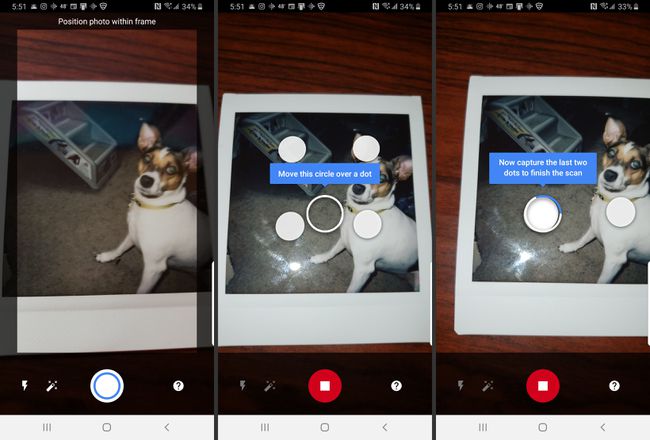
По завершении PhotoScan автоматически выполнит сшивание, автоматическое улучшение, обрезка, изменение размера и поворот. Файлы сохраняются на вашем смартфоне.
Советы по сканированию фотографий
- Работайте на открытом, равномерно освещенном месте.
- Отрегулируйте свое положение, чтобы свести к минимуму блики/shadows.
- Поместите фотографии на плоский однотонный фон (контраст помогает приложению распознавать края).
- Держите смартфон параллельно фотографии (без наклона).
- Если блики или отражение не исчезнут, включите вспышку.
